1. 概要
FlexScan EV2457のデイジーチェーン接続の表示互換性についてご案内します。
実際のお客様環境での互換性を保証するものではありません。
【互換性テストのチェック項目】
- BIOS画面が正常に表示される
- モニタースペックに応じた推奨解像度、リフレッシュレートが正常に表示される
- モニターが自動で認識される
- 正常な色で表示できる
- ノイズやブリンキングが発生しない
- パワーセーブ/スリープ/再起動/シャットダウンが正常に動作する
2. 対象モニター
中継用モニター:FlexScan EV2457
終端モニター:FlexScanシリーズ
3. 互換性結果
【注意】
- PCのGPU(グラフィックコントローラ)がDisplayPort 1.2 MSTに対応している必要があります
- EV2457のAdministrator SettingsでDisplayPort 1.2を選択する必要があります。
- macOSでは、デイジーチェーン接続を利用できません。
-
最大画面数は、ノートPCの画面を含めて4面です。
「ノートPC + EV2457×4台」の組み合わせの場合、OSのディスプレイ設定でノートPCの画面を非表示にしてください。
■EV2457のみを複数台(2~4台)接続
| グラフィックスベンダー | GPU |
グラフィックスドライバ バージョン |
互換性 |
|---|---|---|---|
| Intel | HD Graphics 520 | V25.20.100.6323 | ○※1 |
| HD Graphics 530 | V21.20.16.4664 | ○※1 ※2 | |
| HD Graphics 620 | V23.20.16.5018 | ○※1 ※3 | |
| UHD Graphics 630 | V24.20.100.6286 | ○※1 | |
| AMD | Radeon RX 480 | V18.9.2 | ○※4 |
| Radeon RX 580 | V18.10.2 | ○※1 | |
| FirePro W7100 | V18.Q2.1 | ○ | |
| NVIDIA | GeForce GTX 970 | V398.11 | ○ |
| GeForce GTX 1060 | V411.63 | ○ | |
| GeForce GTX 1070 | V398.36 | ○ | |
| Quadro P1000 | V391.89 | ○ | |
| Quadro M620 | V372.95 | ○※4 |
※1 最大画面数は、ノートPCの画面を含めて3面です。
※2 一部のPCとの組み合わせで、入力信号の切替えによりOS上のモニターの構成が変わる場合があります。システムを再起動してください。
※3 一部のPCとの組み合わせで、1次電源のオン・オフで、音声がでない場合があります。システムを再起動してください。
※4 画面に一瞬ノイズがでる場合があります。
■EV2457とそれ以外の機種を混在して接続
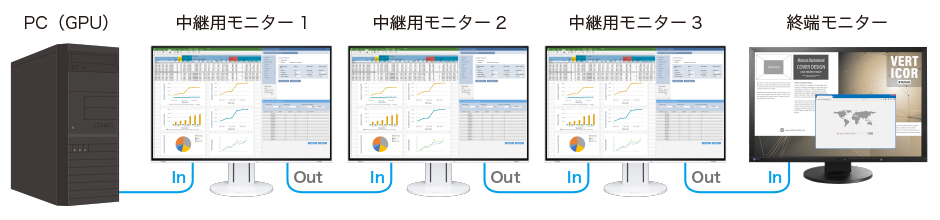
2画面構成
| PC(GPU) | 中継用モニター1 | 終端モニター |
|---|---|---|
|
MST対応の下記製品 Intel HDグラフィックス Intel UHDグラフィックス Radeonシリーズ FireProシリーズ GeForceシリーズ Quadroシリーズ |
EV2457 | EV2430 |
| EV2450 | ||
| EV2451 | ||
| EV2455 | ||
| EV2456 | ||
| EV2730Q※5 | ||
| EV2780※6 | ||
| EV2785※6 | ||
| EV3285※6 | ||
| S1934 | ||
| S2133 |
※5 終端モニターがEV2730Qの場合、他のモニターの主電源のオン・オフ、DisplayPortケーブルの抜き挿し、解像度変更の操作で画面が表示されなくなることがあります。Windowsの再起動で復旧します。
※6 終端モニターのCompatibilityModeをOnに設定してください。
3画面構成
| PC(GPU) | 中継用モニター1 | 中継用モニター2 | 終端モニター |
|---|---|---|---|
|
MST対応の下記製品 Intel HDグラフィックス※8 Intel UHDグラフィックス※8 Radeonシリーズ FireProシリーズ GeForceシリーズ Quadroシリーズ |
EV2457 | EV2457 | EV2430 |
| EV2450 | |||
| EV2451 | |||
| EV2455 | |||
| EV2456 | |||
| EV2730Q※5 | |||
| EV2780※6 | |||
| EV2785※6 ※7 | |||
| EV3285※6 ※7 | |||
| S1934 | |||
| S2133 |
※5 終端モニターがEV2730Qの場合、他のモニターの主電源のオン・オフ、DisplayPortケーブルの抜き挿し、解像度変更の操作で画面が表示されなくなることがあります。Windowsの再起動で復旧します。
※6 終端モニターのCompatibilityModeをOnに設定してください。
※7 EV2785、EV3285のAdministrator SettingsのDisplayPort設定をVersion 1.1にする必要があります。リフレッシュレートは30Hzになります。
※8 ノートPCの画面を表示する場合、GPUの性能(最大画面数)を超えるため、終端モニターは表示されません。OSのディスプレイ設定でノートPCの画面を非表示にしてください。
4画面構成
| PC(GPU) | 中継用モニター1 | 中継用モニター2 | 中継用モニター3 | 終端モニター※8 |
|---|---|---|---|---|
|
MST対応の下記製品 Radeonシリーズ FireProシリーズ GeForceシリーズ Quadroシリーズ ・Intel HDグラフィックス、UHDグラフィックスは4画面非対応 |
EV2457 | EV2457 | EV2457 | EV2430 |
| EV2450 | ||||
| EV2451 | ||||
| EV2455 | ||||
| EV2456 | ||||
| EV2730Q※5 | ||||
| EV2780※6 | ||||
| S1934 | ||||
| S2133 |
※5 終端モニターがEV2730Qの場合、他のモニターの主電源のオン・オフ、DisplayPortケーブルの抜き挿し、解像度変更の操作で画面が表示されなくなることがあります。Windowsの再起動で復旧します。
※6 終端モニターのCompatibilityModeをOnに設定してください。
※8 ノートPCの画面を表示する場合、GPUの性能(最大画面数)を超えるため、終端モニターは表示されません。OSのディスプレイ設定でノートPCの画面を非表示にしてください。
